恒星播放器自定义快捷键的方法
时间:2023-01-16 11:22:31作者:极光下载站人气:46
恒星播放器是很多小伙伴在设置默认播放器时的首选,因为在恒星播放器中,我们可以一键开启插帧动画,将低帧率的视频变成高帧率,从而提高视频播放的画质和流畅度,此外我们还可以进行在线下载字幕,给视频添加外挂字幕或是音轨等操作,功能十分的丰富。在使用恒星播放器时,为了简化操作流程,很多小伙伴会使用快捷键来进行一些常用操作,在该播放器中设置快捷键的方法也很简单,我们在设置页面中找到快捷键设置,然后选中需要更改快捷键的功能,再输入新的快捷键即可。有的小伙伴可能不清楚具体的操作方法,接下来小编就来和大家分享一下恒星播放器自定义快捷键的方法。
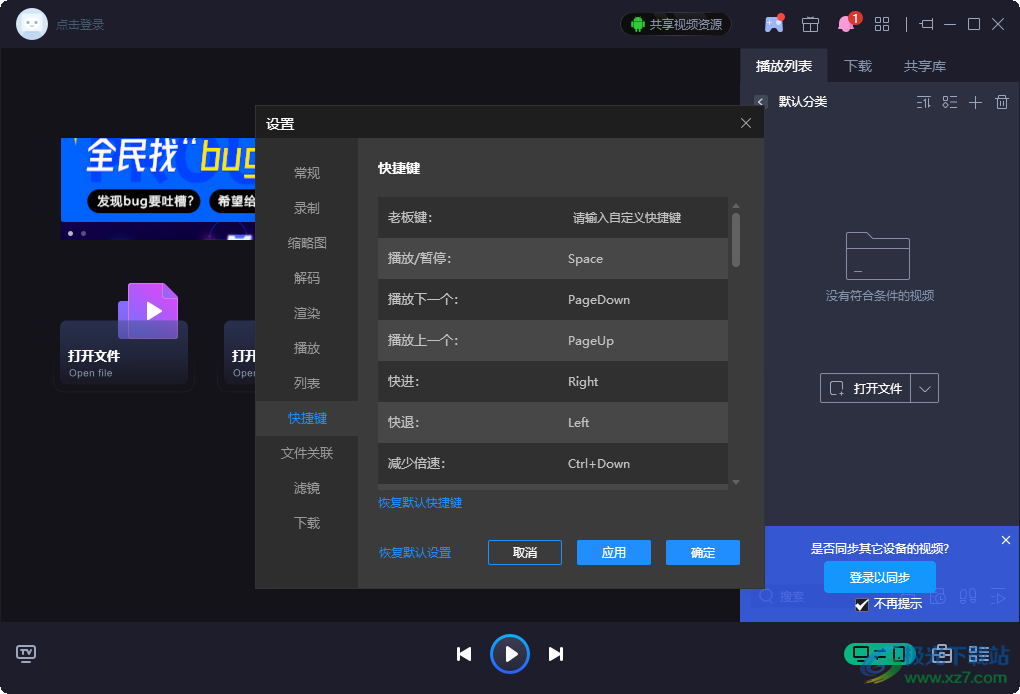
方法步骤
1、第一步,我们先在电脑中打开恒星播放器软件,然后右键单击该播放器页面并在菜单列表中点击“设置”选项
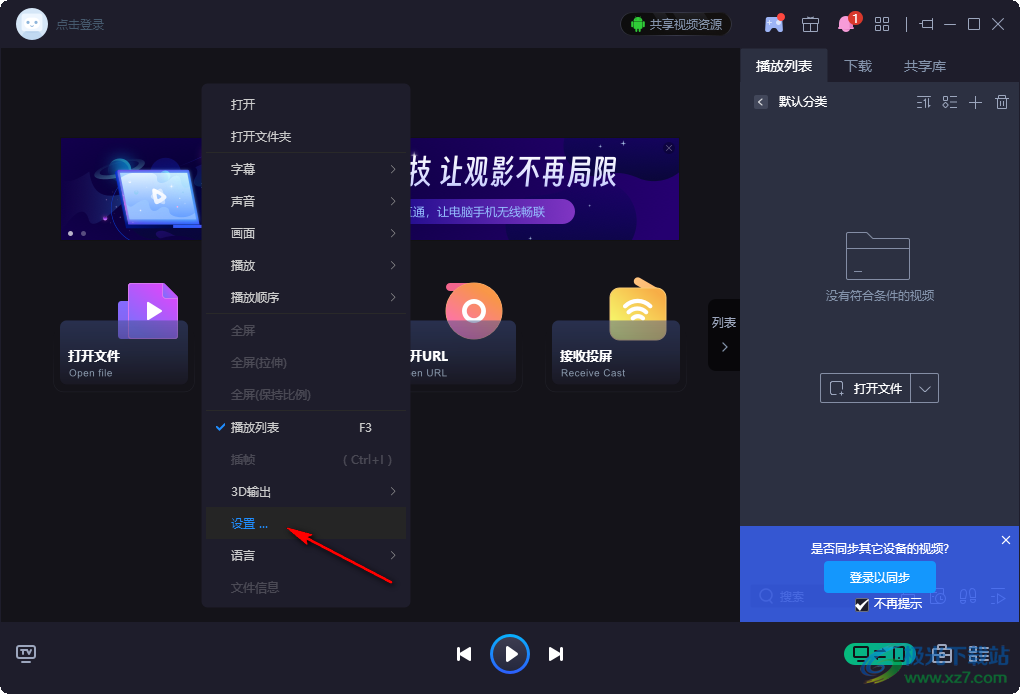
2、第二步,打开“设置”选项之后,我们在恒星播放器设置页面的左侧列表中找到“快捷键”选项,点击打开该选项,进入快捷键编辑页面
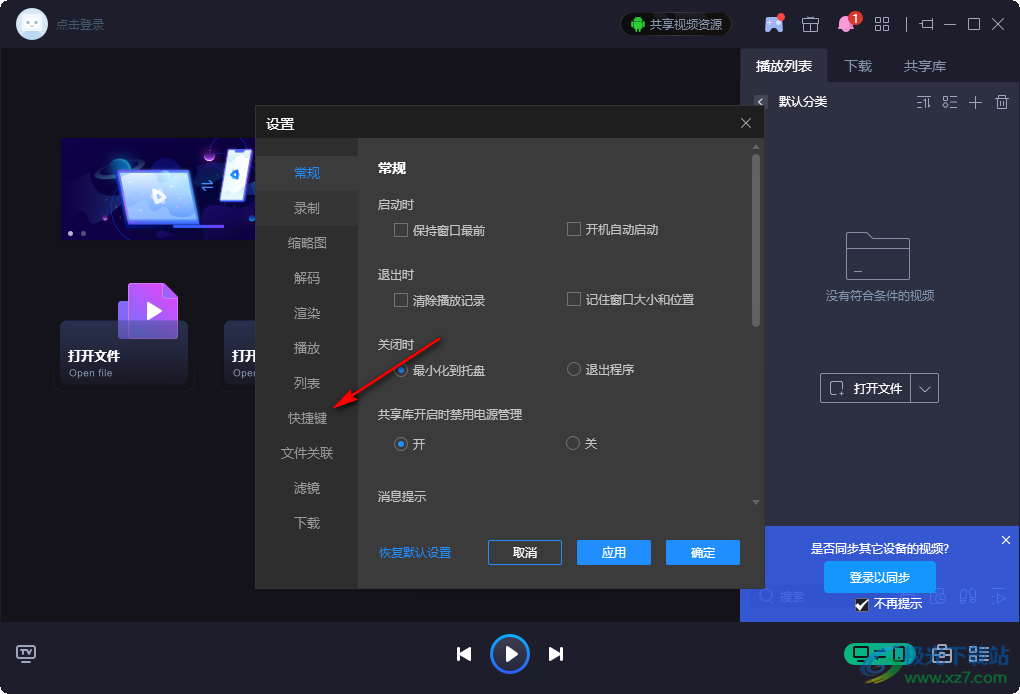
3、第三步,进入快捷键编辑页面之后,我们找到自己想要更改快捷键的选项,然后点击该选项右侧的快捷键框,在框内输入自己需要的快捷键,当快捷键已经被其它功能占用时,页面中会出现“快捷键存在冲突,请重新设置”的提示,此时我们需要重新更换一个快捷键
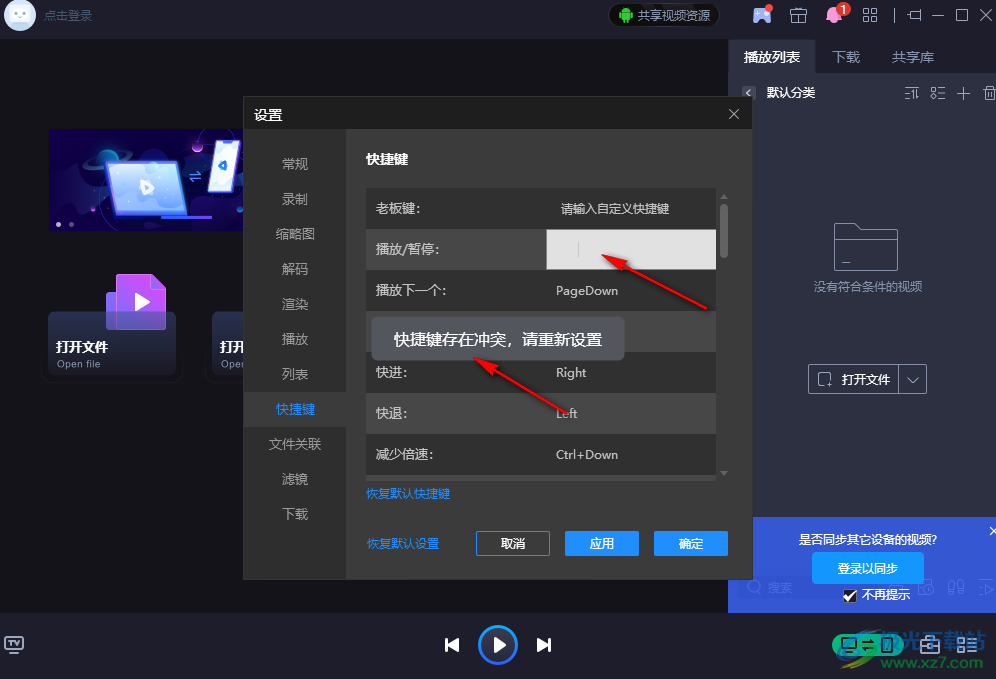
4、第四步,快捷键输入完成之后,我们在页面下方点击“应用”和“确定”选项即可
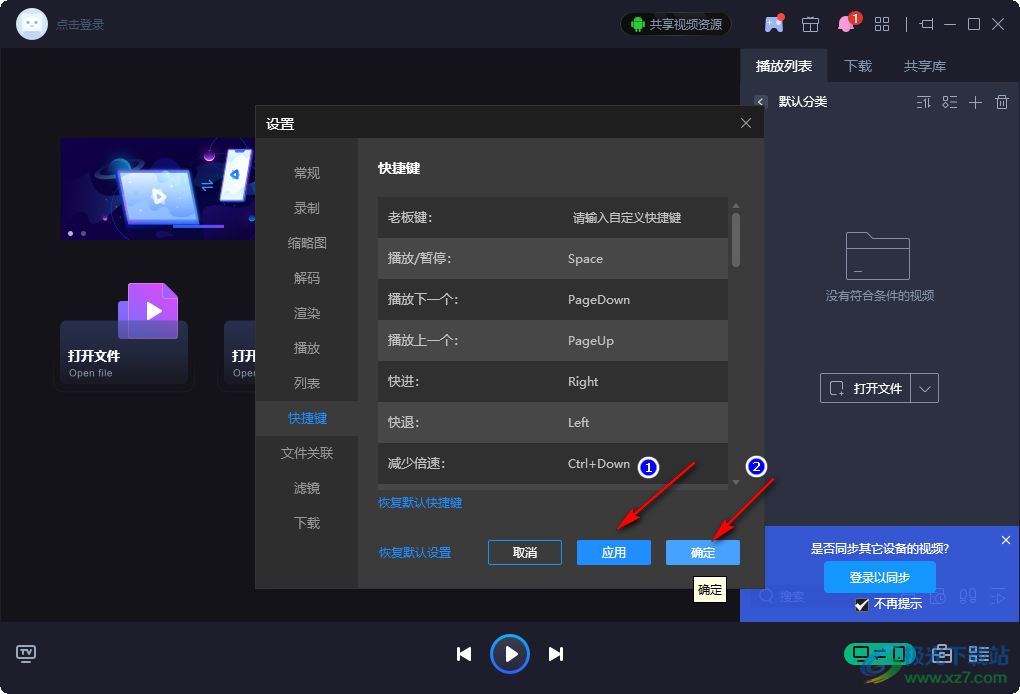
以上就是小编整理总结出的关于恒星播放器自定义快捷键的方法,我们打开恒星播放器,然后在播放器的页面中右键单击并选择“设置”选项,进入设置页面之后,我们点击快捷键选项,在快捷键页面中找到需要设置的功能,再输入新的快捷键,最后点击应用和确定选项即可,感兴趣的小伙伴快去试试吧。


网友评论